Bài viết được tư vấn chuyên môn bởi ông Võ Văn Hiếu – Giám đốc kỹ thuật của Trung tâm sửa chữa điện lạnh – điện tử Limosa.
Thiết bị điện thoại, máy tính… của Apple là nơi chứa rất nhiều dữ liệu, thông tin cá nhân quan trọng của người dùng, trong đó iCloud được xem là thành phần nhạy cảm quan trọng và cần được bảo vệ nhất. Tại bài viết này, Trung tâm sửa chữa điện lạnh – điện tử Limosa sẽ hướng dẫn cho bạn cách cài đặt bảo mật 2 lớp cho tài khoản Apple ID hiệu quả và đơn giản để thực hiện nhất nhé.

MỤC LỤC
1. Bảo mật 2 lớp của ID Apple là gì?
Để tìm hiểu cách cài đặt bảo mật 2 lớp cho tài khoản Apple ID thì chúng ta cần biết rõ về bảo mật 2 lớp là gì. Bảo mật 2 lớp là việc thêm một bước bảo mật khác để tăng tính an toàn vào hoạt động đăng nhập thông thường trên tài khoản của bạn. Bảo mật 2 lớp được Apple tiến hành tích hợp trực tiếp vào các thiết bị của nhà Apple, bao gồm: iPhone, Mac, Apple Watch và các thiết bị khác.
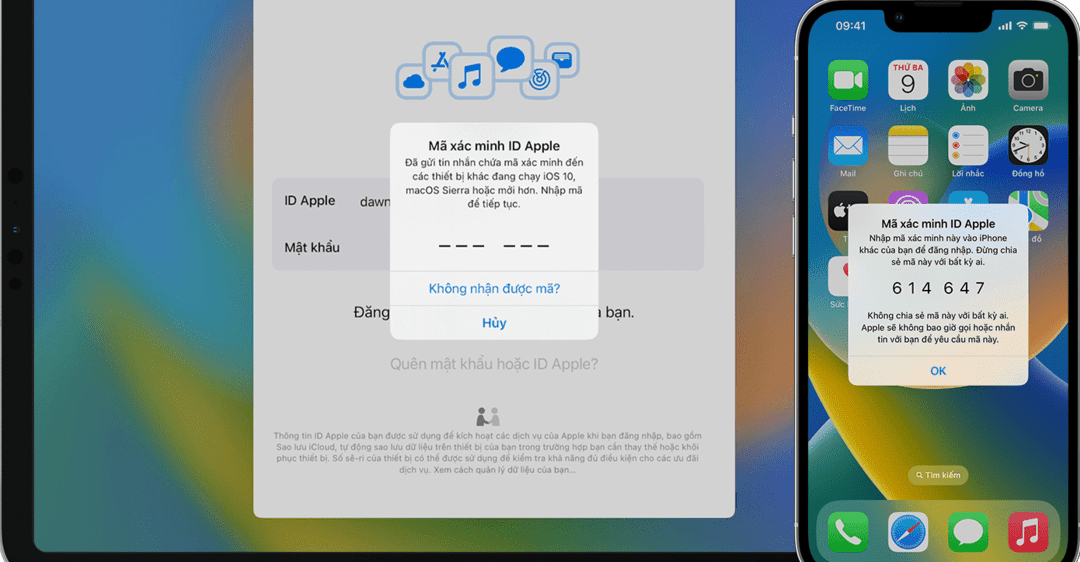
2. Ưu điểm của xác thực hai yếu tố của ID Apple
Đối với cách cài đặt bảo mật 2 lớp cho tài khoản Apple ID sẽ giúp người dùng có thể tiến hành ngăn chặn được vấn đề người khác tiến hành truy cập tài khoản ID Apple của bạn, ngay cả khi họ biết được mật khẩu.
Sau khi bật xác thực hai yếu tố thì bước bảo mật lần hai (chẳng hạn như nhập mã kích hoạt gửi tới điện thoại của bạn) sẽ đảm bảo các hacker không thể giả mạo là bạn để tiến hành truy cập một cách trái phép vào các hệ thống thông tin mạng nội bộ doanh nghiệp, hay các trung tâm dữ liệu cũng như những thông tin tài chính.
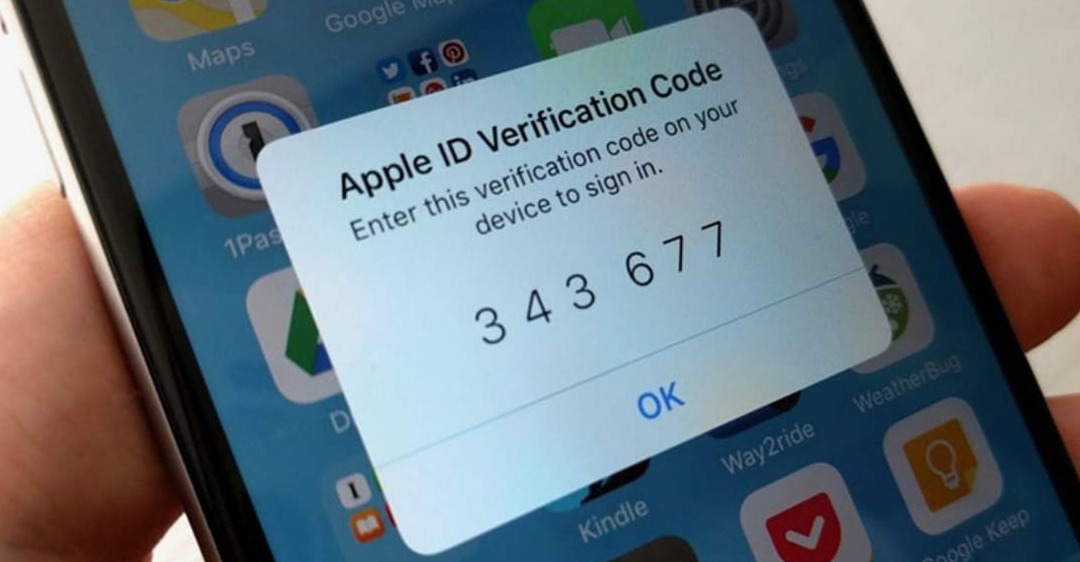
3. Hướng dẫn cách kích hoạt bảo mật 2 lớp của ID Apple
Với cách cài đặt bảo mật 2 lớp cho tài khoản Apple ID, bạn thực hiện theo các bước sau đây:
- Bước 1: Ngay trên thiết bị của mình, bạn hãy vào Cài đặt >> [Tên của bạn] >> sau đó chọn phần Mật khẩu & Bảo mật.
- Bước 2: Tiếp theo bạn chọn tại phần Bật xác thực hai yếu tố, rồi nhấn chọn Tiếp tục
- Bước 3: Tại đây bạn hãy nhập một số điện thoại tin cậy mà bạn muốn nhận mã xác minh từ hệ thống để tiến hành xác thực hai yếu tố (đó có thể là số cho iPhone của bạn). Ngoài ra, bạn có thể chọn xác thực bằng cách nhận mã bằng tin nhắn văn bản hoặc cuộc gọi điện thoại tự động về thiết bị.
- Bước 4: Sau đó bạn hãy chạm vào Tiếp rồi tiến hành nhập mã xác minh được gửi đến số điện thoại tin cậy của bạn. Nếu bạn chưa nhận được mã, để được gửi lại mã xác minh, bạn tiến hành chạm vào “Không nhận được mã xác minh?” để được gửi lại rồi nhập mã vào là hoàn thành.
4. Cách kiểm tra xác minh 2 bước của ID Apple
Sau cách cài đặt bảo mật 2 lớp cho tài khoản Apple ID khi người dùng đã bật xác minh 2 bước, thì những lần sau khi người dùng đăng nhập vào tài khoản ID Apple của bạn lên bất kỳ thiết bị nào khác, khi đó hệ thống sẽ ngay lập tức sẽ gửi yêu cầu bạn đang đăng nhập tới thiết bị được xác thực lần đầu tiên để thông báo cho bạn. Tại thiết bị đó, bạn chọn tiến hành chọn “Allow” (Cho phép) trong thông tin được gửi về để đăng nhập vào ID Apple của bạn trên thiết bị mới là được.
Sau đó thì hệ thống sẽ gửi về thiết bị của bạn một mã xác minh khi đăng nhập bao gồm 6 chữ số. Bạn tiến hành dùng mã xác minh được gửi về đó để nhập vào thiết bị mới của mình, rồi tiến hành nhấn “OK” là đăng nhập thành công. Khi đã đăng nhập được vào ID Apple, bạn có thể thoải mái truy cập vào tài khoản của mình cũng như các nội dung được lưu trữ, hay sử dụng ứng dụng trên Apple Store và iTunes.
5. Hướng dẫn cách tắt kích hoạt xác minh 2 bước của ID Apple
Với cách cài đặt bảo mật 2 lớp cho tài khoản Apple ID thì những người thường xuyên lưu trữ dữ liệu quan trọng trên thiết bị của mình, việc tiến hành kích hoạt mã xác minh 2 lớp cho thiết bị là điều vô cùng cần thiết. Tuy nhiên, nếu bạn cảm thấy quá phức tạp trong quá trình sử dụng thì bạn có thể hủy kích hoạt nó bằng cách: Tiến hành đăng nhập trực tuyến vào tài khoản Apple ID của bạn ngay tại trang chủ của Apple. Sau đó bạn hãy chọn Security > tiếp đến bạn chọn Two-Factor Authentication (Bảo mật > ngay sau đó bạn hãy Xác thực bảo mật hai tầng) và tiến hành click vào phần “Turn Off Two-Factor Authentication.” (Tắt xác thực bảo mật hai tầng) là bạn đã thực hiện vô hiệu hóa tính năng này hoàn tất.
Nếu người dùng sử dụng các thiết bị thông minh, bạn luôn cần quan tâm kỹ đến vấn đề bảo mật tài khoản. Với các hướng dẫn cách cài đặt bảo mật 2 lớp cho tài khoản Apple ID của Trung tâm sửa chữa điện lạnh – điện tử Limosa, chúng tôi đã cung cấp đầy đủ và rõ ràng nhất cho bạn về cách thực hiện, nếu cần chúng tôi hỗ trợ hãy liên hệ ngay số HOTLINE 1900 2276.

 Thời Gian Làm Việc: Thứ 2 - Chủ nhật : 8h - 20h
Thời Gian Làm Việc: Thứ 2 - Chủ nhật : 8h - 20h Hotline: 1900 2276
Hotline: 1900 2276




